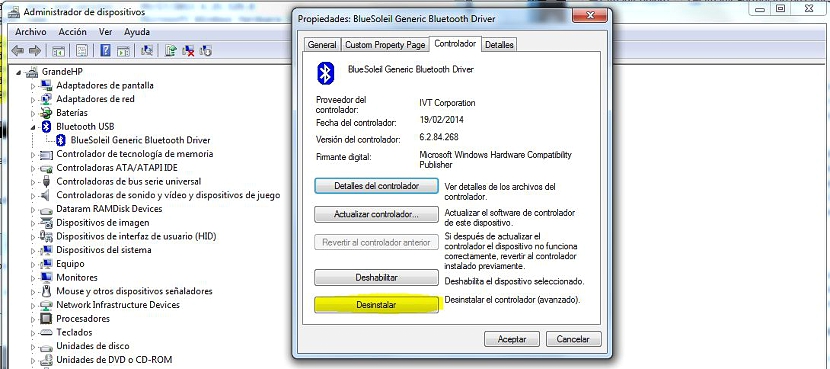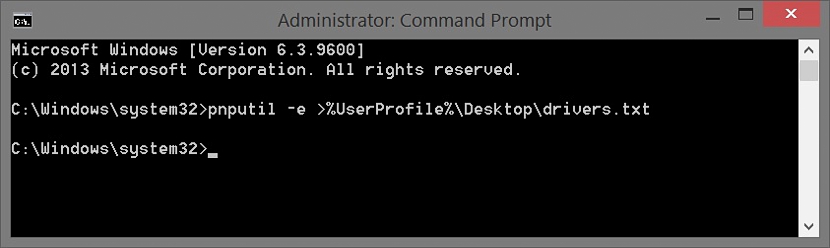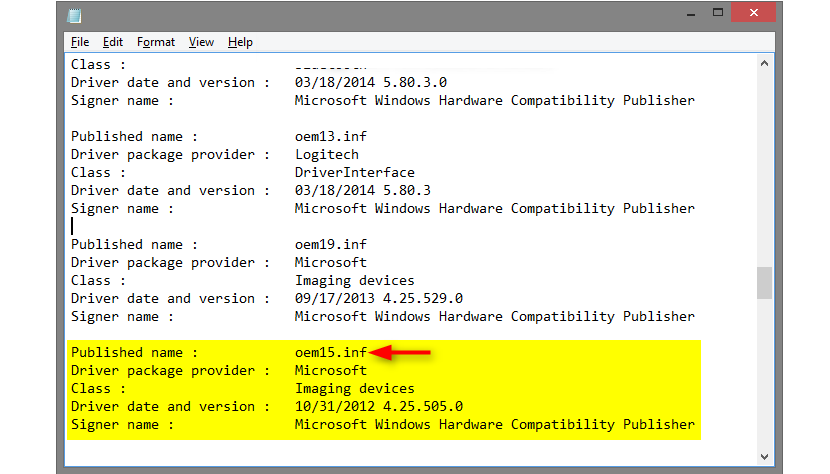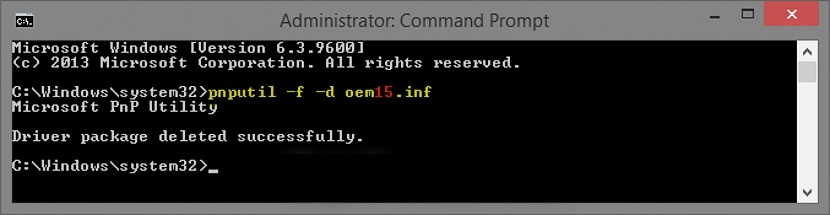Verkossa on kehittäjiä, jotka ovat ehdottaneet meille useita työkaluja, jotka voivat auttaa meitä Poista Windows-sovellusten tai ohjainten asennus, joka voisi edustaa maksettua lisenssiä ja muita täysin ilmaiseksi. Edellisessä postauksessamme olimme suositelleet mielenkiintoisen työkalun käyttöä, joka voisi auttaa meitä "pakottamaan poistamaan" sovelluksia, joita on vaikea poistaa käyttöjärjestelmästämme.
Tämäntyyppiset vaihtoehdot ovat kelvollisia vain, kun Windows-sovellusten asennuksen poistamisessa on ongelma, mikä ei ole liian yleistä, ja siksi tulisi käyttää muun tyyppisiä vaihtoehtoja. ennen käyttöä sovellukset, jotka saattavat vahingoittaa Windows-rekisteriä, olisi hyvä yrittää käyttää joitain näistä vaihtoehdoista, jotka eivät aiheuta minkäänlaista vaaraa tai vahinkoa käyttöjärjestelmälle.
Ensimmäinen vaihtoehto Windows-sovellusten poistamiseen
Menetelmiä ja vaihtoehtoja, joita ehdotamme alla, voidaan soveltaa sekä Windows 7: ssä että sen uusimmassa versiossa. Tässä ensimmäisessä vaihtoehdossa ehdotamme seuraavia vaiheita:
- Suuntaamme kohti «Ohjauspaneeli»Windows
- Näytetyistä vaihtoehdoista valitsemme «Ohjelmat-> Poista ohjelma".
- Kaksoisnapsautamme näytetystä luettelosta sovellusta, jonka haluamme poistaa.
- Vahvistusikkuna voi tulla esiin tämän tehtävän suorittamiseksi.
- Saattaa myös ilmestyä ylimääräinen ruutu, jonka avulla voimme poistaa kokoonpanon tai poistaa valitun sovelluksen tietyt jäljet.
- Vahvistetaan toimintamme painamalla OK-painiketta ikkunassa.
Se on kaikki mitä meidän pitäisi tehdä tämän ensimmäisen vaihtoehdon kanssa, mikä on ehkä välttämätöntä, että käynnistämme Windowsin uudelleen, jotta muutokset tulevat voimaan; menetelmä on voimassa myös silloin, kun haluamme poista Windowsiin asennetun laitteen ohjaimet.
Toinen vaihtoehto Poista Windows-sovellukset
Tätä toista vaihtoehtoa, jonka mainitsemme alla, voidaan käyttää, kun sovellus tai ohjain, jonka haluamme poistaa, liittyy tiettyyn laitteistoon. Tätä varten meidän on päästävä alueelle, jossa kaikki laitteemme sijaitsevat, jotta voimme saavuttaa tavoitteemme seuraavilla vaiheilla:
- Löydämme kuvakkeen «Oma tietokone»Windows-työpöydällä (ei pikakuvaketta).
- Valitsemme sen hiiren oikealla painikkeella ja valitsemme asiayhteysvalikosta «ominaisuudet".
- Valitse vasemmasta sivupalkista vaihtoehto, joka sanoo «Laitteen järjestelmänvalvoja".
- Uusi ikkuna avautuu, joudut siirtymään «Controlador".
- Siellä meidän on valittava vain välilehti, jossa lukee «uninstall»Ja sulje sitten ikkuna«hyväksyä".
Kuten aiemmin ehdotimme, tästä menettelystä voi olla apua tarvittaessa Poista joitain laitteistoihin liittyviä ohjelmistoja, eli mahdolliselle ohjaimelle. Saattaa myös olla tarpeen joutua käynnistämään käyttöjärjestelmä uudelleen, jotta muutokset astuvat voimaan.
Kolmas vaihtoehto poistaa sovelluksia Windowsista
Jos jostain syystä edellä mainitut vaihtoehdot eivät tule voimaan, voidaan käyttää lisävaihtoehtoa, joka aluksi luottaa komentoterminaali-ikkunan käyttöön, mikä ehdottaa, että soita "komentokehotteelle" (cmd) mutta järjestelmänvalvojan oikeuksilla; tätä varten meidän pitäisi vain:
- Napsauta painiketta «Käynnistä-valikko»Windows.
- Kirjoita sana "cmd»Ja valitse tuloksista vaihtoehto, jonka avulla voimme suorittaa sen järjestelmänvalvojan oikeuksilla.
- Vaihtoehtoisesti Windows 8: ssa voimme napsauttaa hiiren kakkospainikkeella Käynnistä-valikon kuvaketta ja valita komentokehote järjestelmänvalvojan oikeuksilla.
- Kun komentopääte-ikkuna avautuu, meidän on kirjoitettava seuraava ohje ja painettava sitten «-näppäintä.astua".
pnputil -e> »% UserProfile% Desktopdrivers.txt
Edellä ehdotettujen vaiheiden avulla Windows-työpöydälle luodaan txt-tiedosto, vaikka jos haluamme vaihtaa sijaintia, voimme tehdä sen hiljaa ja ongelmitta lauseen muokkaaminen viimeisessä osassa korvaamalla «työpöydän» polku.
Joka tapauksessa on suositeltavaa jättää mainittu lause sellaisenaan, jotta luotu tiedosto voidaan sijoittaa suoraan työpöydälle.
Kun tiedosto luodaan, meidän on annettava sille vain kaksoisnapsautus, jotta se avautuu heti, tullessaan sinne temppun toinen osa; tämä txt-tiedosto on luettelo kaikista asennetuista ohjaimista Windowsissa, on löydettävä asennettavan valmistajan ohjelmisto ja sen valmistaja.
Mitä meidän tulisi kiinnittää huomiota luetteloon, on "Julkaisun nimi" -kohdassa, ja sinun tulee ottaa huomioon tiedosto, jonka nimi on "oemxx.inf". Jos olemme löytäneet sen, meidän on kirjoitettava seuraava komento samaan komentoterminaaliin:
pnputil -f -d oem ##. inf
Jos olemme edenneet neuvomallamme tavalla, valitsemallemme ohjaimeen ja ohjaimeen asennetut ohjaimet poistetaan kokonaan.
Näillä kolmella mainitsemallamme vaihtoehdolla voimme jo valita yhden niistä voidaksemme poistaa jonkin tyyppisen sovelluksen, vaikka voimme suositella sitä sen käyttöä voitaisiin tehokkaasti soveltaa ohjaimiin tietyn laitteen tai laitteiston Windows-käyttöjärjestelmässä.